Configuración de las extensiones
Una vez instalado y configurado nuestro servidor, procederemos a crear una extensión. A continuación configuraremos una extensión para teléfonos que usen el protocolo SIP o IAX2 para comunicarse.
Abrimos en cualquier computadora que este dentro de la red, un navegador de internet e introducimos la dirección IP que configuramos previamente para nuestro servidor. En este caso es: 192.168.0.10 y aparece la página de inicio del servidor Asterisk.
En el menú del lado derecho viene la opción Switch damos clic ahí.
Nos pedirá credenciales, introducimos como usuario maint y la contraseña que asignamos anteriormente para este usuario.
Como verán nos aparece un panel de administrador con el menú:
- System estatus, Packages, PBX, System Settings y Help
En el menú elegimos la opción –PBX –PBX Settings. Luego nos aparece un subpanel de configuraciones y seleccionamos Extensiones.
En ese apartado seleccionamos el protocolo a usar, en este caso agregaremos un teléfono SIP y damos clic en Enviar
A continuación introducimos:
- El número de Extensión del usuario: en este caso 17
- Nombre para mostrar: al usuario que pertenecerá la extensión, en este caso Helios Perez,
Luego es necesario guardar los cambios que hemos hecho, en el menú elegimos la opción Aplicar cambios en la configuración y nos mandará un aviso, le damos clic en Continuar y guardar.
Como verán del lado derecho ya nos aparece la extensión que creamos.
Para este ejemplo crearemos otra extensión más con los siguientes datos:
Extensión de usuario: 18
Nombre para mostrar: prueba1
Secret: 12345


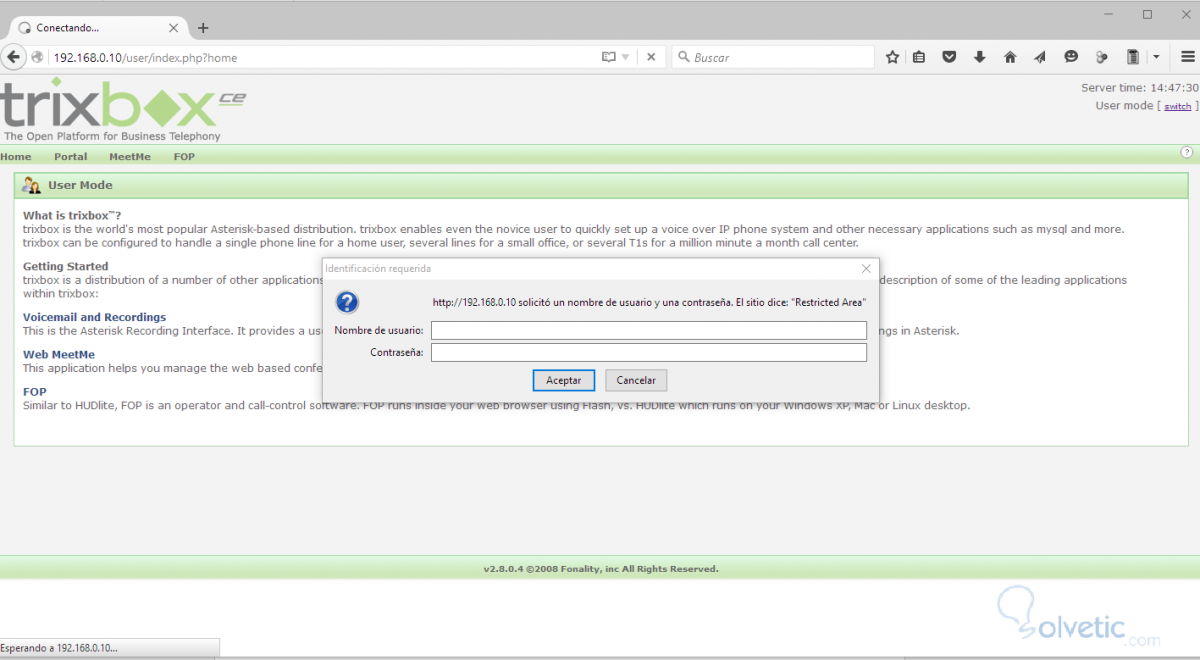
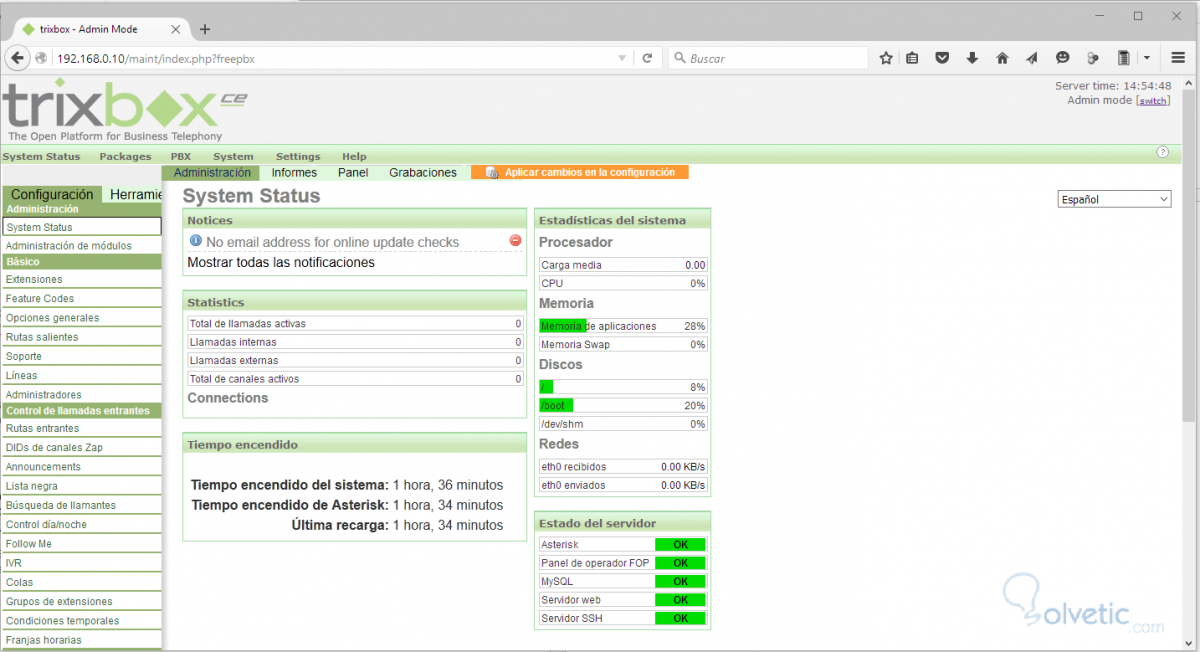
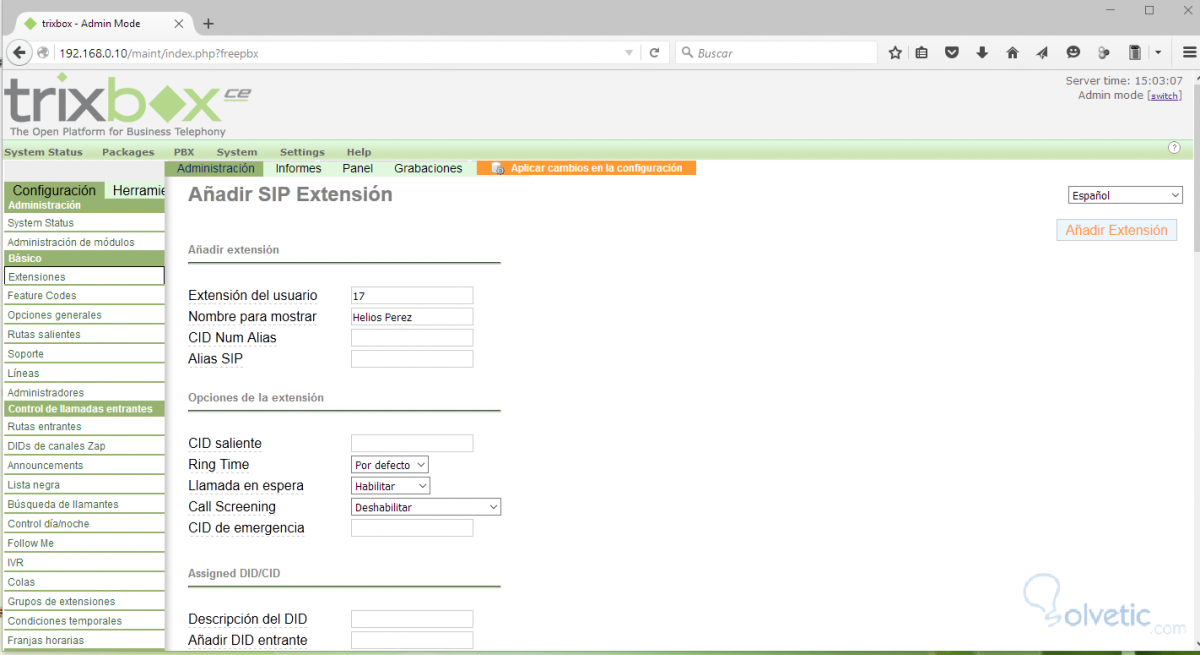
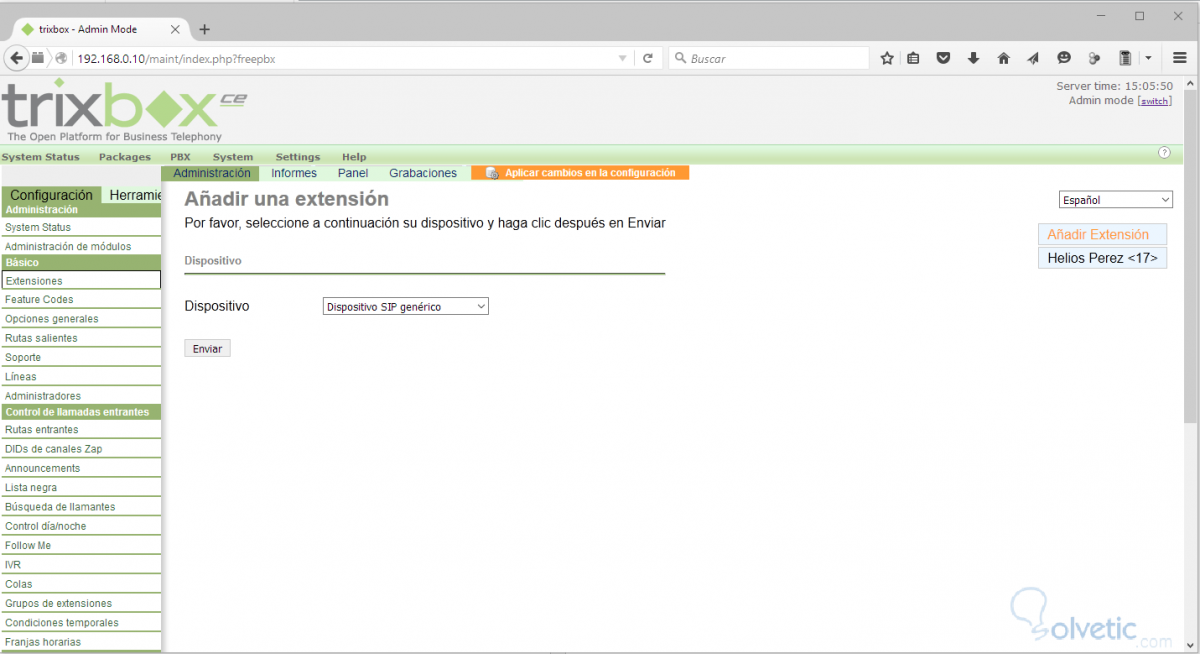
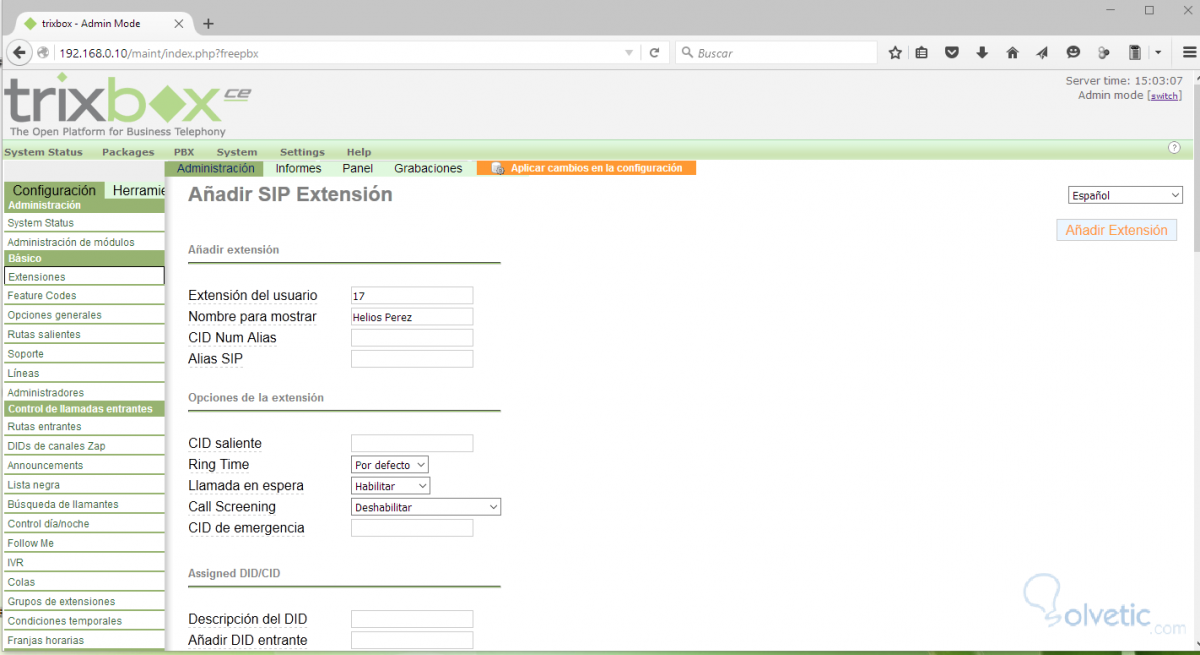
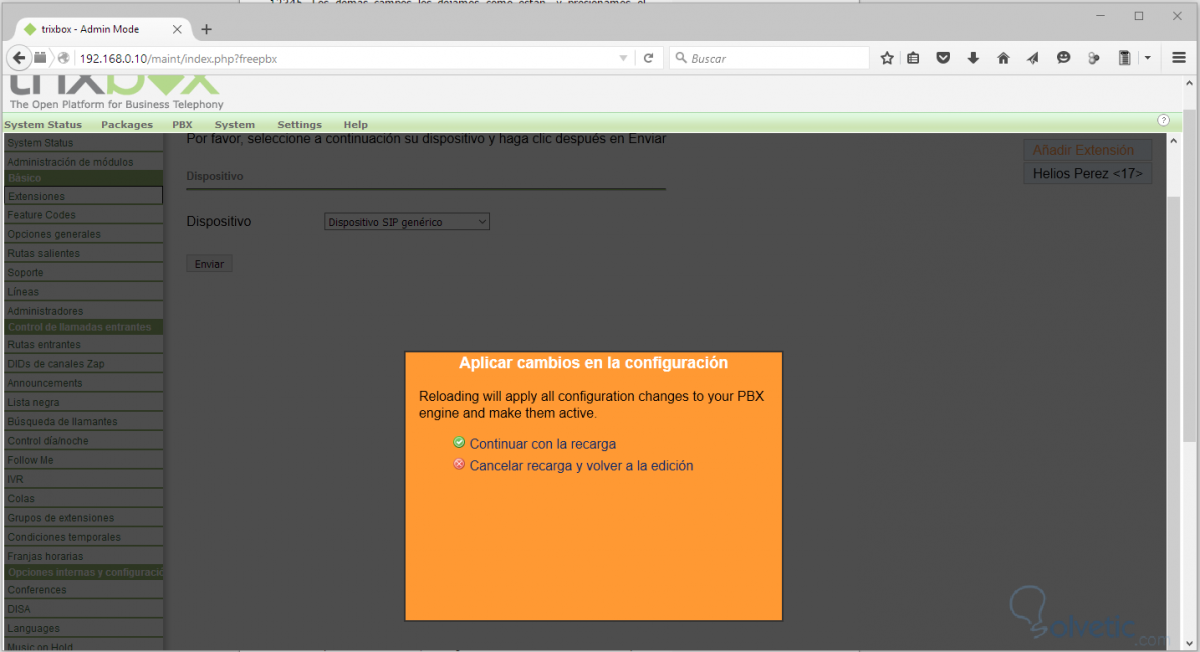







Este manual de trixbox es de lo mejor que he encontrado en español. Gracias Helios por compartirlo, se ve que eres un buen profesional del área de sistemas.
pd: te sigo